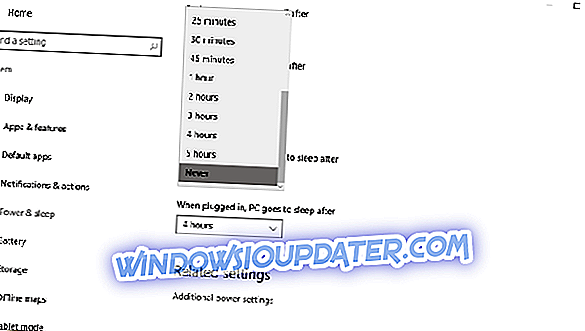La aplicación BlackBerry Messenger o BBM es una aplicación de videotelefonía y mensajería instantánea basada en Internet que le permite conectarse con sus contactos, ya sean amigos, familiares o compañeros de trabajo.
Esta aplicación funciona de manera similar a WhatsApp o WeChat, y está disponible para descargarla en Windows Phone, iPhone, Android y BlackBerry.
Algunas de las tareas que puede realizar con la aplicación BBM incluyen:
- Chat instantáneo con sus contactos, ya sea individualmente, varias personas o en grupos. La aplicación también te permite transmitir mensajes de una sola vez.
- Compartir foto o foto
- Comparte rápidamente las notas de voz
- Compartir contactos y ubicación / mapas
- Actualice su estado para que las personas sepan cómo se siente o qué está haciendo.
Sus funcionalidades también son similares a otras aplicaciones populares de mensajería instantánea, de modo que puede ver cuando sus contactos escriben respuestas, tener acceso a una variedad de emoticonos para cada estado de ánimo y emoción para que pueda expresarse, configurar mensajes programados, retraer mensajes, elegir cómo compartir su información, e incluso controlar su configuración de privacidad.
La aplicación también tiene la función BBM Channels, que te permite crear tu propio canal donde puedes publicar mensajes, compartir imágenes, iniciar conversaciones y comunicarte directamente con marcas y suscriptores.
Este artículo describe cómo puede descargar e instalar BBM en sus dispositivos con Windows, como su teléfono con Windows o PC con Windows.
Cómo instalar la aplicación BBM en Windows Phone
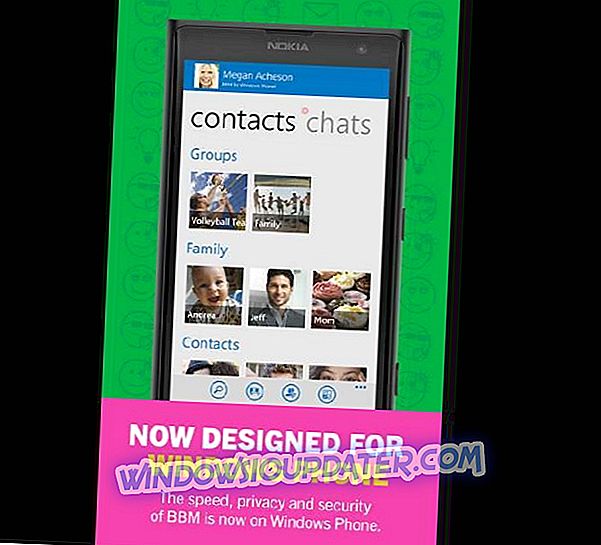
Para instalar BBM en su Windows Phone, puede descargarlo directamente desde la tienda web de BlackBerry.
Alternativamente, puede descargar BBM gratis desde la Tienda Windows.
Cómo instalar BBM en PC con Windows
Hay tres formas de instalar la aplicación BBM en una PC con Windows:
- Instala BBM directamente en la PC
- Instala BBM usando Bluestacks
- Instala BBM usando Genymotion
Instale la aplicación BBM directamente en Windows PC
Si está utilizando Windows 8, necesitará un paquete de Android SDK y una aplicación de BBM para instalar BBM directamente en la PC de Windows, luego siga estos pasos para configurar BBM en su PC.
- Ir a la carpeta del paquete extraído de Android SDK
- Abrir archivo SDK Manager.exe
- Seleccione Herramientas> Administrar AVDs
- Crear un dispositivo virtual de Android (RAM de 512 MB o más)

- Iniciar el dispositivo virtual Android creado
- Copie el archivo BBM.apk que descargó para que lea sdk / platform-tools / BBM.apk
- Vaya a la carpeta sdk / platform-tools usando el Explorador de archivos
- Elija Archivo> Abrir indicador de comando dentro de la carpeta de herramientas de plataforma
Si está utilizando Windows 7, siga estos pasos para instalar BBM en su PC con Windows:
- Presione y mantenga presionada la tecla Mayús, luego haga clic derecho en la carpeta de herramientas de plataforma
- Haga clic en Abrir ventana de comandos aquí
- Ingrese el comando adb install BBM.apk
- Después de unos minutos, BBM se instalará en su dispositivo virtual
- Abra la aplicación BBM desde el iniciador de aplicaciones y use la aplicación
Instalar la aplicación BBM usando Bluestacks
Bluestacks es un emulador de Android, y es la opción recomendada si desea descargar e instalar BBM en su PC con Windows.
Para hacer esto, deberás descargar la versión actualizada de Bluestacks y la apk de BBM, luego seguir estos pasos para instalar:
- Descarga e instala Bluestacks
- Abre la BBM apk
- Instalar BBM apk en Bluestacks
- Abra BBM desde el lanzador de aplicaciones Bluestacks y comience a usarlo en su PC

Instala la aplicación BBM usando Genymotion
Genymotion es uno de los mejores emuladores de Android gratuitos que es potente, fácil de usar y puede emular a la mayoría de los teléfonos Android.
No solo detecta automáticamente el teclado y el mouse de su PC, sino que también permite la habilitación de la geolocalización y el ajuste de la ventana del emulador cuando inicia las aplicaciones de Android.
Para instalar BBM usando Genymotion, deberá descargar el Genymotion Android Emulator para Windows, luego siga estos pasos:
- Después de descargar Genymotion Emulator, abra e inicie sesión en la nube Genymotion
- Elija el dispositivo virtual Galaxy S4 HTC One Xperia Z - 4.2.2 de la lista (BBM solo funciona con esto)
- Descarga el dispositivo virtual
- Haga clic en Reproducir para iniciar el dispositivo virtual.
- Haga clic en la tienda de Google Play para descargar BBM
- Una vez que se complete la descarga, haga clic en la aplicación BBM
- Inicie sesión en su cuenta de BBM y úsela en su PC
Ventajas de la aplicación BBM
- Se puede instalar en hasta diez dispositivos con Windows 10
- Se puede utilizar de la misma manera que otras aplicaciones de mensajería instantánea
- Puede ser utilizado en PC y dispositivos móviles.
- Ocupa poco espacio de almacenamiento (tamaño 15.88 MB)
Ahí lo tienes, sigue los pasos enumerados anteriormente para instalar BBM en Windows.